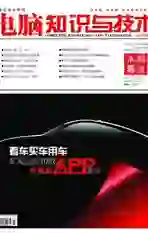在电脑上保存微信中图片和视频
2018-06-06张艳
张艳
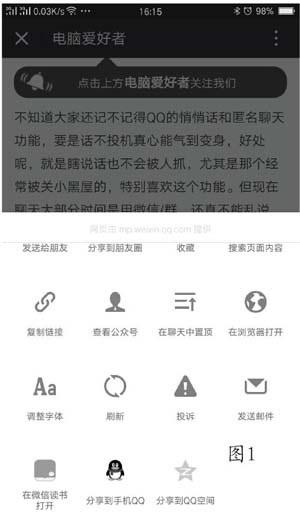
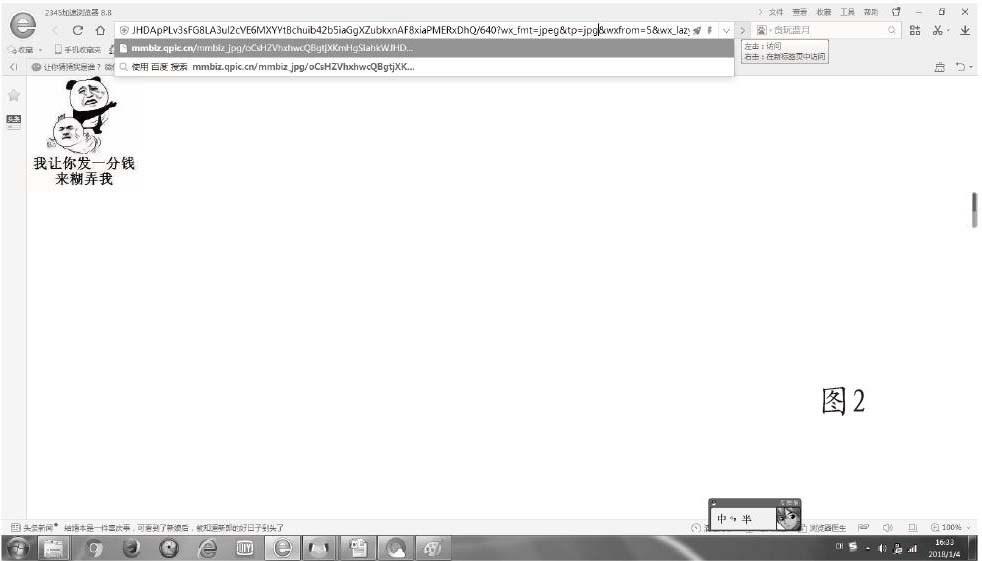
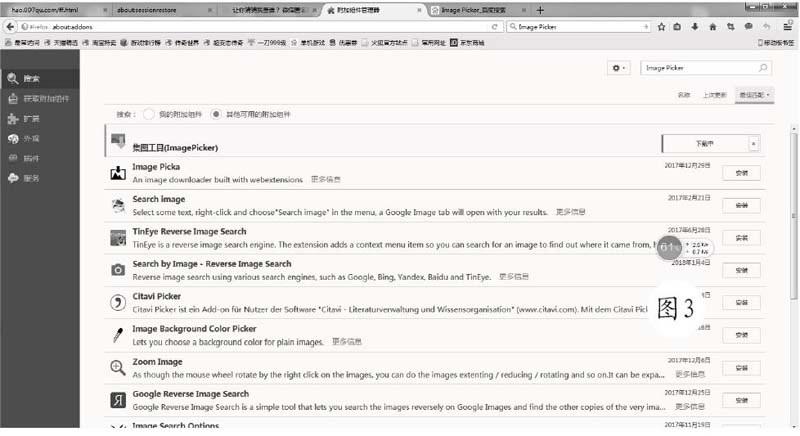
电脑和智能手机布置着不同的操作系统,由于工作原理和服务群体的不同,二者提供的内容和数据在传输和呈现方式上均存在差异,下面就看看如何在电脑上保存手机微信中的图片和视频。
一、保存微信公众号中的图片
一般来说,直接从微信公众号上复制的图片是无法打开的。进人手机微信公众号后,找到需要保存的文章并打开。点击屏幕右上角的三点按钮,在弹出的窗口中点击“分享到手机QQ”(图1),进入“发送到”界面,选择“我的电脑”后,点击“发送”即可。接着,在电脑上登录QQ,弹出的“我的Anclroid手机”窗口,单击刚才从手机发送的链接地址,在电脑浏览器上打开查看公众号上的网页。在需要保存的图片上右击,选择“在新标签页中打开图片”,在地址栏中找到对应的图片链接地址“......wx_fmt=jp eg&tp; =wel)p& wxfrcnn =5& wx_lazy=1”,把“tp=webp”改成“tp=jpg”(或者png、gif)格式(图2)。重新刷新浏览器后,在图片上右击,单击“另存为”菜单,选择合适的路径保存图片即可。
一、批量保存微信公众号里的图片
在电脑上下载并安装“火狐浏览器”。打开“火狐浏览器”后,单击窗口右上角的三条杠图标,在弹出的对话框中选择“附加组件”选项,切换至“插件”选项卡,在搜索框中输入“Image Picker”并搜索。搜索完成后,单击“Image Picker”列表后面的“安装”按钮,下载安装好后重启火狐浏览器(图3)。
接着,进人手机微信公众号,选中所要下载的图片,点击屏幕右上角“复制链接”,再将链接发送到电脑中。把刚才发送的链接地址粘贴到火狐浏览器地址栏,同车打开后,在页面空白外右击,依次选择“拾图一配置”菜单,打开“Image Picker选项”对话框,勾选“从当前标签贝下拾图”所有的复选框,单击“确定”按钮(图4)。然后,单击工具栏中“拾图”按钮,打开“拾图”工具。单击“显示所有”按钮后,选择所要下载的图片,再选择图片要保存文件夹的位置,单击“保存”按钮即可(图5)。
三、保存微信公众号图文消息封面图片
在手机微信里找到要保存封面图的文章并打开,点击右上角的三个点按钮,选择底部的“发送给朋友”,发送到“文件传输助手”里。用电脑登录网贝版微信(或微信PC版),打开“文件传输助手”程序,单击刚才发送的微信文章在电脑浏览器中打开。右击该页面,选择“查看源代码”菜单,进入源代码查看负面。在打开的源代码页面,按下“Ctrl+F”组合键搜索,输入“var msg_cdn_url”,复制“var msg_cdn_url”后面引号内的地址,这就是封面图的地址(图6)。在浏览器中打开刚才复制的地址,点击右鍵“另存为”即可保存图片到本地。
四、导出微信公众号文章里边的视频地址
在手机微信里找到含视频的文章并打开,点击屏幕有上角的三个点按钮,选择底部的“发送给朋友”,发送到“文件传输助手”里。用电脑登录网页版微信,打开“文件传输助手”程序,单击刚才发送的微信文章在电脑浏览器中打开。右击该贝面,选择“查看源代码”菜单,进入源代码查看页面。在打开的源代码页面,按下“Ctrl+F”组合键搜索,输入“v.qq.com”进行搜索。
找到视频链接后(图7),复制从http开始到引号前面的最后一个字符,在电脑的浏览器上粘贴复制的地址,就可以打开视频了。然后,用视频下载工具下载到本地即可。
或者在手机微信里找到含视频的文章并打开,在视频播放时,点击“暂停”按钮,再点击视频下方的“打开”,下载并安装腾讯视频客户端(图8)。进入客户端播放后,点击“分享”按钮,分享到“QQ”里面的“我的电脑”中(图9)。然后,打开电脑上弹出的“我的Android手机”窗U,单击刚才从手机发送的链接地址,开始播放视频。单击视频下面“下载视频”按钮(前提是电脑上也安装了腾讯视频客户端),下载到本地电脑即可。